Режимы «Шумоподавление» и «Прозрачность» наушников Beats Studio Buds, Beats Studio Buds + или Beats Fit Pro
У наушников Beats Studio Buds, Beats Studio Buds + или Beats Fit Pro есть три режима прослушивания: «Шумоподавление», «Прозрачность» и «Выкл.». Между ними можно переключаться в зависимости от того, насколько важны окружающие звуки.
Что такое «Шумоподавление» и «Прозрачность»?
Благодаря режиму «Шумоподавление» направленные наружу микрофоны распознают внешние звуки, которые затем блокируются наушниками Beats Studio Buds, Beats Studio Buds + или Beats Fit Pro. Таким образом внешние звуки подавляются до того, как вы их услышите. Направленный внутрь микрофон распознает нежелательные звуки внутри вашего уха, которые также блокируются наушниками Beats Studio Buds, Beats Studio Buds + или Beats Fit Pro.
Режим «Прозрачность» позволяет слышать, что происходит вокруг.
Переключение между режимами прослушивания
Вы можете переключаться между режимами прослушивания прямо на наушниках Beats Studio Buds, Beats Studio Buds + или Beats Fit Pro, а также на устройстве iOS либо iPadOS, Apple Watch или компьютере Mac. При переключении между режимами подается звуковой сигнал.
В iOS, iPadOS, watchOS или macOS при переключении между режимами прослушивания режим активного шумоподавления отображается как «Шумоподавление».
Нажмите и удерживайте кнопку с логотипом Beats на одном из наушников, пока не раздастся звуковой сигнал.
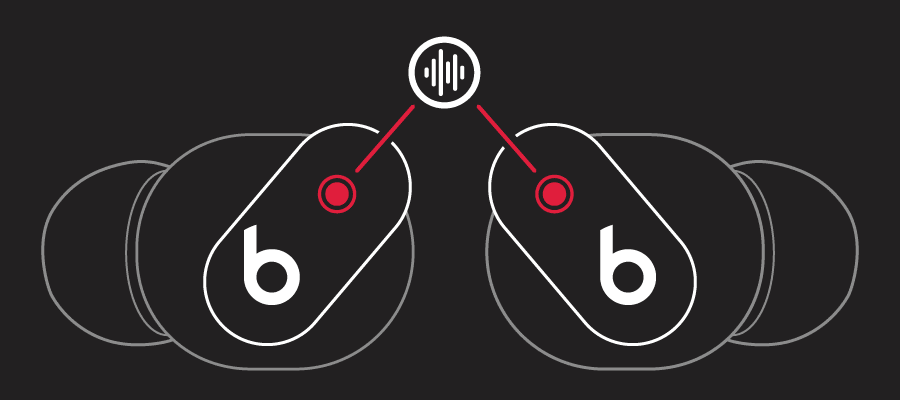
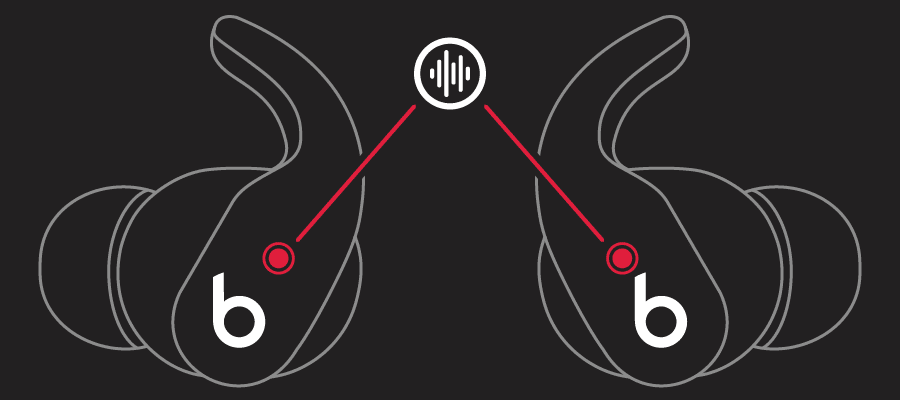
Если вы используете оба наушника Beats Studio Buds, Beats Studio Buds + или Beats Fit Pro, нажмите и удерживайте кнопку с логотипом Beats на одном из них, чтобы переключиться между режимами «Шумоподавление» и «Прозрачность». В приложении «Настройки» можно выбрать режимы для переключения («Шумоподавление», «Прозрачность» и «Выкл.»).
Переключение режимов на устройстве iOS или iPadOS
Если наушники Beats Studio Buds, Beats Studio Buds + или Beats Fit Pro надеты, нажмите и удерживайте ползунок регулировки громкости, пока не отобразятся дополнительные элементы управления.
Нажмите в нижнем левом углу.
Выберите «Шумоподавление», «Прозрачность» или «Выкл.».
Между режимами прослушивания можно также переключаться в меню «Настройки».
На устройстве iOS или iPadOS откройте «Настройки» > «Bluetooth».
Нажмите рядом с наушниками Beats Studio Buds, Beats Studio Buds + или Beats Fit Pro в списке устройств.
В разделе «Управление шумом» выберите «Шумоподавление», «Прозрачность» или «Выкл.».
Переключение режимов на Apple Watch
При прослушивании аудио на часах Apple Watch нажмите .
Выберите «Шумоподавление», «Прозрачность» или «Выкл.».
Переключение режимов на компьютере Mac
Подключив наушники Beats Studio Buds, Beats Studio Buds + или Beats Fit Pro к компьютеру Mac, нажмите в строке меню на компьютере Mac*.
Выберите Beats Studio Buds, Beats Studio Buds + или Beats Fit Pro, а затем выберите «Шумоподавление», «Прозрачность» или «Выкл.».
* Если в строке меню не отображается элемент управления громкостью, узнайте, как его добавить.
